glömt Windows 10 admin lösenord och inte säker på hur till hacka din väg in; väl, det finns flera sätt att hacka Windows 10/11 lösenord, men de flesta av dem förväntar sig vissa förutsättningar från dig att arbeta.
vila lätt även om du inte har någon, eftersom den här guiden också innehåller ett sätt att hacka in i Windows 10 utan lösenordsåterställningsdisken och installera media.
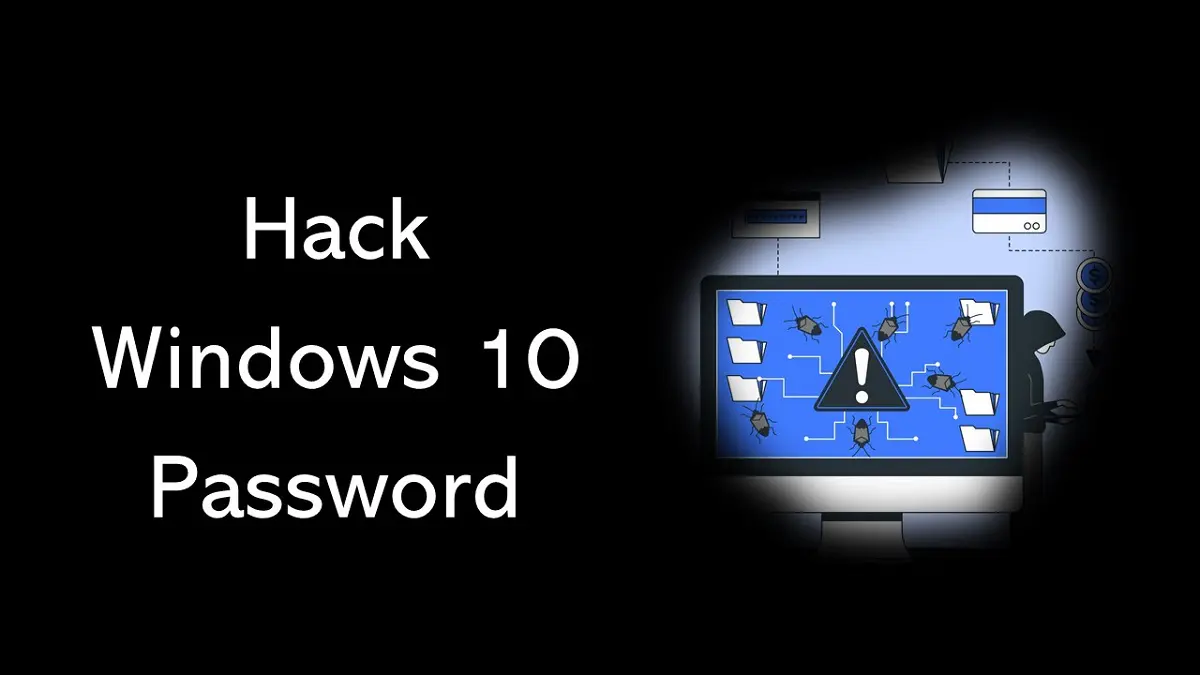
läs vidare för att hitta de bästa sätten (alla helt säker) att hacka Windows 10 admin lösenord.
Obs: den här artikeln, på något sätt, tolererar inte dig att hacka in i andras bärbara datorer. Här betyder termen hack (un) auktoriserad åtkomst (till endast din dator.
innan du går vidare, prova detta tillvägagångssätt för att hacka in i Windows 10: Om du använder Windows 10 1803 (och senare versioner) och har ställt in säkerhetsfrågorna:
- klicka på Återställ lösenord på låsskärmen.
- skriv in svaren på alla säkerhetsfrågor.
- Tryck På Enter.
- skriv in ett nytt lösenord (efter eget val).
- bekräfta lösenordet.
- använd det nyskapade lösenordet för att logga in.
Innehållsförteckning
sätt 1. Hacka Windows 10/11 lösenord med återställning av lösenord Disk
Microsoft rekommenderar endast tre metoder (adresseras senare) för att hacka lösenordet för Windows 10 (eller någon version), och återställning av lösenord disk är en av dem.
en lösenordsåterställningsdisk, som uppenbar, hjälper dig att skriva över det befintliga lösenordet från låsskärmen. Det är därför Microsoft rekommenderar användare att skapa en lösenordsåterställningsdisk så snart de ställer in lösenordet på Windows 10.
Obs: Detta hack fungerar bara om du tidigare har skapat en återställning av lösenord disk. Du kan inte använda någon annans disk eftersom verktyget för återställning av lösenord endast är giltigt för användaren som skapade det. Här gäller någon annan till och med de andra användarna på samma dator.
om du inte har en, Hoppa till vägen 3 — PassFab 4WinKey — för att hacka Windows 10-lösenordet med ett återställningsverktyg.
* * * du kan använda samma lösenordsåterställningsdisk för att hacka lösenordet på din bärbara dator flera gånger, så även om du har den använda återställningsskivan — kommer den här metoden att fungera.
med det sagt, låt oss lära oss att hacka Windows 10 administratörslösenord med återställningsskivan:
Steg 1. Sätt i lösenordsåterställningsskivan i datorn som du vill hacka.
på låsskärmen anger du några tecken och trycker på Enter. Upprepa detta tills du ser alternativet Återställ lösenord under rutan Lösenord.
steg 2. Klicka på Återställ lösenord.
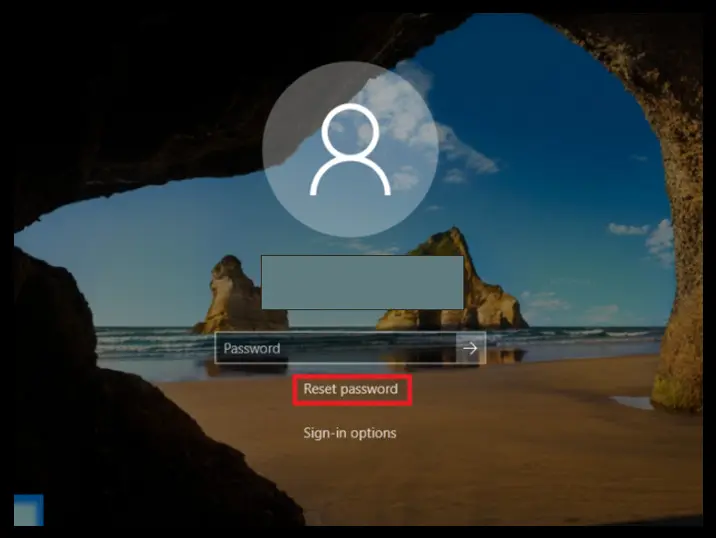
steg 3. Klicka på Nästa i guiden för återställning av lösenord.
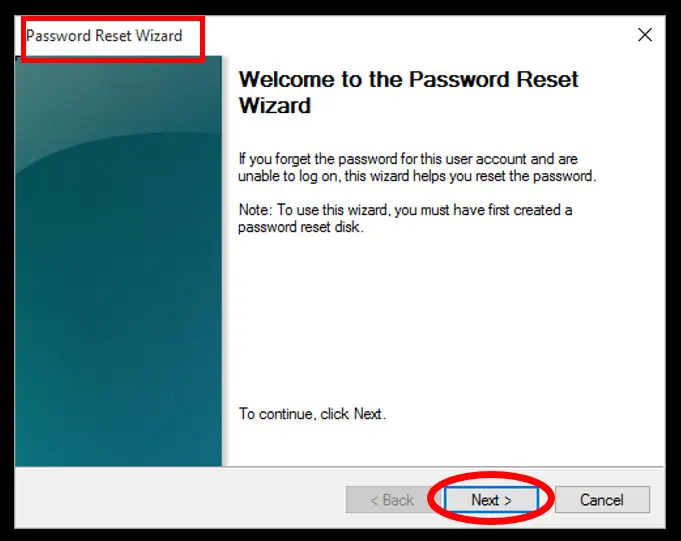
steg 4. Klicka på rullgardinsmenyn växla.
välj namnet på den inmatade lösenordsåterställningsskivan. Efter att ha valt, klicka på Nästa.
Steg 5. På nästa skärm ser du tre tomma rutor:
- skriv in önskat lösenord (första rutan).
- skriv in samma lösenord (andra rutan).
- skriv in ett lösenordstips i den tredje rutan.
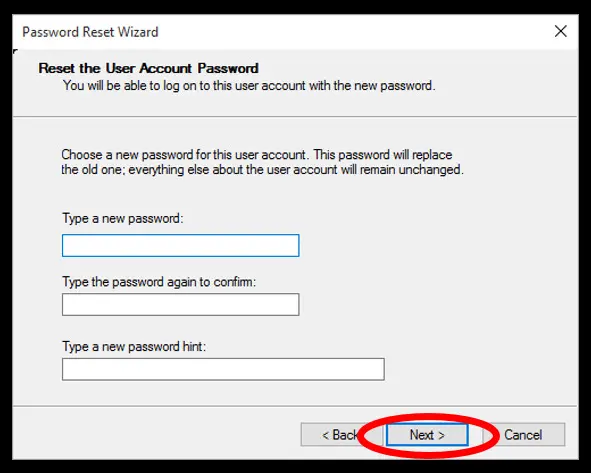
steg 6. Klicka På Nästa.
klicka sedan på Slutför för att spara ändringarna.
Hacking i Windows 10 kommer aldrig att vara så enkelt, oavsett vilket sätt du följer. Men som nämnts flera gånger är detta hack endast användbart om du har en återställningsdisk för lösenord.
sätt 2. Hacka Windows 10/11 administratörslösenord med Microsoft-konto
Windows 10 (startade med Windows 8) tillåter dig att logga in via många alternativ, inklusive möjligheten att logga in med hjälp av Microsoft-kontouppgifter.
Ja, autentiseringsuppgifterna för Microsoft-kontot är nu kända som ett enda inloggningskonto, vilket innebär att du inte bara kan logga in på din dator via dessa referenser utan också synkronisera ändringar på alla dina enheter med samma inloggningsinformation.
och eftersom Microsoft hanterar kontouppgifterna online har du möjlighet att ändra det (i realtid) och sedan använda det nya lösenordet för att hacka in i Windows 10.
Obs: liksom lösenordsåterställningsdisken, även här — du måste tidigare ha valt att tillåta inloggning med Microsoft-kontot.
inte säker på om du har aktiverat det eller inte?
Tja, om du ser en e — postadress (istället för ditt användarnamn) på inloggningsskärmen ovanför lösenordsrutan-betyder det att du har valt att logga in via Microsoft-konto och kan hacka Windows 10-lösenord med det.
följ dessa enkla instruktioner för att lära dig hur du hackar in i Windows 10-datorn med Microsoft – kontouppgifterna:
Steg 1. Besök Microsofts Återställ ditt konto (officiell) sida från en annan dator eller smartphone.
Alternativt kan du besöka Microsofts officiella sida och klicka på Glöm lösenordet? – länk för att bli omdirigerad till återställ din kontosida.
steg 2. Ange antingen din e-postadress, telefonnummer eller Skype-namn som är länkat till ditt konto. Du kan också använda den alternativa e-postadressen (men den förlänkade).
när du har angett någon av detaljerna klickar du på Nästa för att fortsätta.
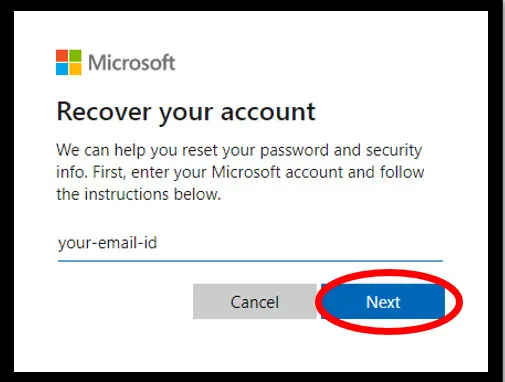
steg 3. På nästa skärm visar Windows alla alternativ, dvs., förlänkad alternativ e-postadress, telefonnummer genom vilka du kan bekräfta din identitet.
- Välj ett lämpligt och nåbart alternativ.
- utöver det kan Microsoft be dig om lite information som de fyra sista siffrorna i det länkade telefonnumret (de två sista siffrorna kommer att synas. Ange de två föregående siffrorna med de synliga två siffrorna).
- klicka på Hämta kod efter att ha slutfört kraven.
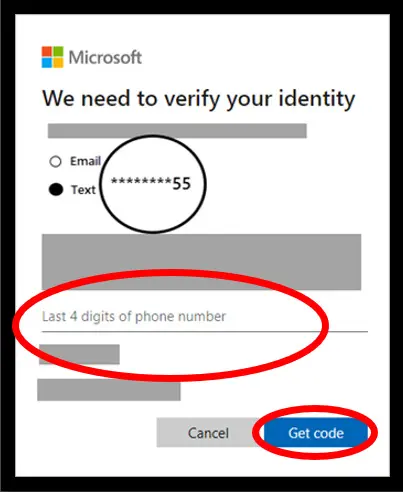
steg 4. På nästa skärm anger du verifieringskoden som du fick.
klicka på Nästa för att fortsätta.
Obs: Om du tidigare har valt tvåfaktorsautentisering kommer Microsoft att be om en annan bekräftelsekod via authenticator-appen — textmeddelande eller tryck på mobilappen.
Steg 5. På skärmen Återställ ditt lösenord anger du det nya lösenordet du väljer (minst åtta tecken, skiftlägeskänsligt).
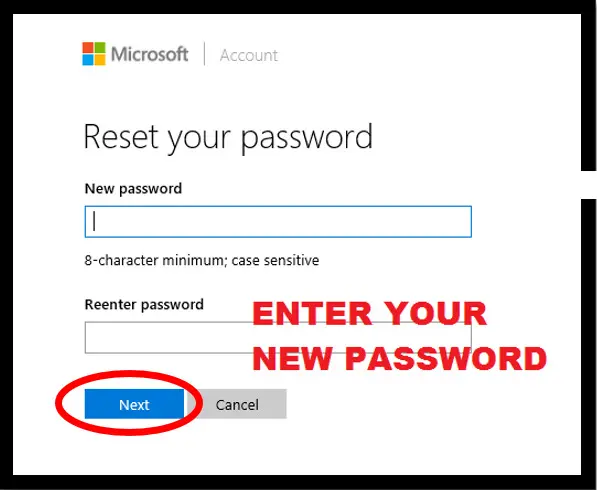
ange samma lösenord igen i rutan Ange lösenord igen. Klicka på Nästa när du har angett.
du kommer att se bekräftelsemeddelandet på nästa skärm som säger: ditt lösenord har ändrats.
Obs! inloggningsinformationen för alla länkade tjänster och enheter ändras när du återställer lösenordet. Så kom ihåg att använda det nya lösenordet när du loggar in nästa gång.
steg 6. När du har ändrat lösenordet, slå på den Windows 10-bärbara datorn som du vill hacka.
skriv in det nya lösenordet genom att välja Microsoft-kontoikonen.
Obs: se till att datorn eller den bärbara datorn har en aktiv internetanslutning när du loggar in; om inte, kan Windows 10 inte komma åt Microsoft-servern och skriva över ändringen.
det finns inget bättre (eller enkelt) sätt än den här processen.
Obs: Du kan också upprepa ovanstående process från Windows 10 laptop du vill hacka. Klicka på alternativet Jag har glömt mitt lösenord (under lösenordsrutan på låsskärmen) och följ stegen ovan. Där kommer Windows först att bekräfta din identitet och sedan tillåta dig att skapa ett nytt lösenord.
men kom ihåg, detta hack fungerar bara om du har valt Microsoft logga in alternativet.
men vila lätt om det här alternativet inte är tillgängligt för dig. Det finns andra metoder som listas här som kan hjälpa dig att hacka det glömda Windows 10-lösenordet.
sätt 3. Hacka Windows 10/11 lösenord med Windows Password Recovery Software
du har också möjlighet att hacka Windows 10 lösenord med hjälp av Windows Password Recovery Software. Programvara som PassFab 4WinKey kan hjälpa dig att enkelt hacka Windows 10 admin lösenord utan att kräva några förutsättningar från dig.
detta tillvägagångssätt kommer att vara praktiskt för användare som inte har några väsentliga, dvs Återställ Disk, installationsdisk eller Microsoft-kontot (att logga in med).
följ dessa enkla steg för att lära dig hur du hackar in i Windows 10 med hjälp av programvara från tredje part, dvs., PassFab 4WinKey:
hämta PassFab 4winkey nu
Obs: du behöver en startbar USB — enhet-flash-enhet eller penna enhet för att hacka lösenordet för Windows 10 med PassFab 4winkey.
Steg 1. Få en prenumeration:
- besök PassFab 4winkey officiella webbplats och prenumerera på en plan som bäst passar dina behov.
- hämta och installera programvaran på den andra datorn.
- sätt i USB-enheten.
- öppna PassFab 4winkey — programmet och från huvudgränssnittet-välj den infogade USB-enheten.
steg 2. Bränn det insatta USB-mediet:
- när du har valt det infogade mediet klickar du på nästa alternativ.
- när du ser processindikatorn som 100 procent klar: mata ut det infogade USB-mediet.

steg 3. Starta via den skapade USB-flashenheten:
- sätt nu in USB-enheten i datorn som du vill hacka.
- starta om datorn (från inloggningsskärmen) och vid omstart trycker du på — Esc, F10, F12 eller F2 direkt när tillverkarens logotyp dyker upp för att starta datorn via den infogade enheten.
på de flesta datorer är någon av dessa snabbtangenter-Esc, F2, F10 eller F12 standarder för att komma in i BIOS — menyn. Fortfarande, beroende på datortillverkaren, snabbtangenterna kan variera. Bekräfta den specifika nyckeln i förväg.
steg 4. Anpassa BIOS – menyalternativ:
- när du har angett BIOS-inställningarna, navigera till startalternativen och gör den infogade USB-enheten som första prioritet.
- spara och avsluta ändringarna.
- tryck på Esc-tangenten för att avsluta BIOS-menyn.
- starta om datorn.

Steg 5. Istället för låsskärmen kommer datorn att uppmana dig till PassFab-gränssnittet (eftersom du har valt att starta via den infogade USB-enheten):
- Välj windows-versionerna, dvs Windows 10 (utgåva).
- välj Nästa för att fortsätta.
steg 6. Hacka Windows 10 lösenord:
- på den nya skärmen väljer du alternativet Ta bort kontolösenord.
- välj sedan användarkontot (det lokala kontot).
- klicka på Nästa efter att ha valt båda alternativen.

Steg 7. När du är klar kommer PassFab att visa ett meddelande: {Användarnamn] kontolösenordet har tagits bort; starta om datorn.
klicka på alternativet Starta om.

steg 8. Efter omstart startar Windows 10 normalt och på låsskärmen kommer det inte att begära lösenordet.
PassFab, som du har sett, kräver inga speciella skyldigheter som den förskapade lösenordsåterställningsskivan och gör det fortfarande möjligt att ta bort lösenordet och hacka in i Windows 10 utan problem.
plus, de inblandade stegen är inte så besvärliga, och du behöver inte vara tekniskt kunnig för att utföra dessa enkla kommandon. Läs mer från vår PassFab 4winkey recension här.
sätt 4. Hacka Windows 10/11 Admin lösenord med Kommandotolken (installationsdisk)
installationsdisk är en annan frälsare som du kan använda för att hacka lösenordet för din Windows 10 laptop. Installationsdisken är inget annat än det backupverktyg som rekommenderas av Microsoft för tider som dessa.
medan installationen är ett nödvändigt krav för att detta hack ska fungera — det mesta av arbetet görs via kommandotolken.
Obs: som uppenbart, du kommer att behöva en installationsskiva för detta hack att fungera; om du inte har en — ladda ner med hjälp av Media creation tool. Du kan också använda någon annans installationsmedia; se dock till att de använder samma Windows 10-utgåva (hem, företag etc.).
följ dessa enkla instruktioner för att lära dig att hacka Windows 10 lösenord med kommandotolken (dvs installera disk):
Steg 1. Starta via installationsdisken:
- sätt i installationsmediet i datorn som du vill hacka.
- starta om datorn och starta via det infogade mediet, dvs tryck på snabbtangenten — Esc, F12, F10, etc. – när tillverkarens logotyp visas för att komma åt BIOS-menyn. Välj sedan det infogade mediet från startmenyn och ta det till toppen med piltangenterna.
- spara och avsluta, starta sedan om den bärbara datorn.
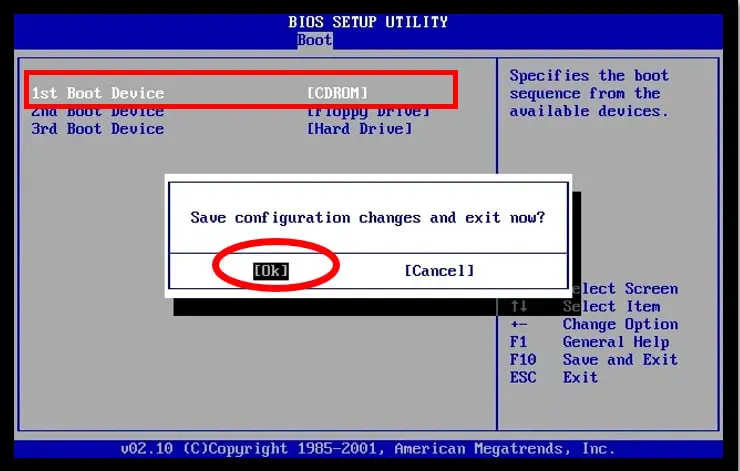
Läs mer: Så här skapar du en startbar Disk i Windows 10
steg 2. Efter omstart tar Windows lite tid att uppmana dig till installationsinstallationen med en blå skärm
när du ser den blå skärmen trycker du på Skift+F10-tangenterna samtidigt för att öppna Kommandotolken. (Du behöver inte fylla i något i Windows Setup-menyn).
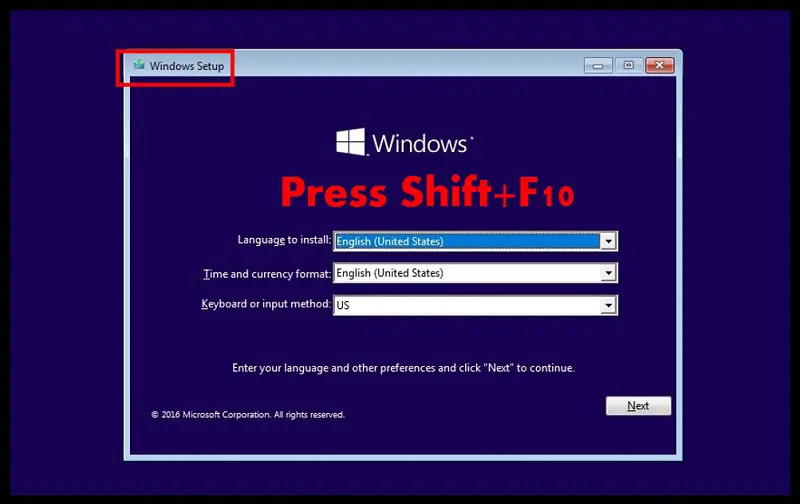
Läs mer: Så här startar du till kommandotolken i Windows 10
steg 3. Skriv in följande kommandon i Kommandotolken:
move d:\windows\system32\utilman.exe d:\windows\system32\utilman.exe.bak
tryck på Enter.
du kommer att se bekräftelsen säger: 1 fil(er) flyttas.
Skriv nu in det här kommandot:
copy d:\windows\system32\cmd.exe d:\windows\system32\utilman.exe
tryck på Enter.
du kommer att se bekräftelsemeddelandet: 1 fil(er) kopieras.
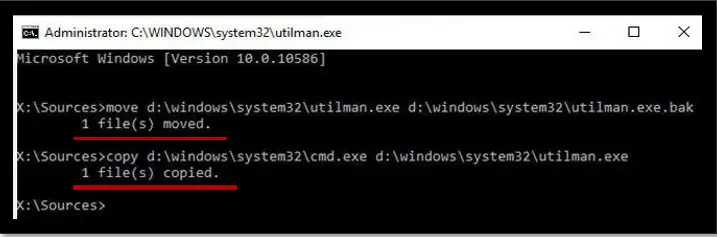
båda ovanstående kommandon kommer att rikta Windows för att ersätta enkel åtkomst (även känd som Verktygshanterare) på låsskärmen.
steg 4. När du ser meddelandet skriver du in följande kommando för att rikta Windows 10 för att initiera en automatisk omstart.
wpeutil reboot
så snart omstarten startar (skärmen blir mörk), ta bort installationsmediet omedelbart. Om du inte gör det startar Windows via installationsdisken igen.
istället för att skriva kommandot för att starta om kan du manuellt starta om efter att du har tagit bort installationsmediet först.
Steg 5. När datorn startar om normalt,
från låsskärmen, välj Ease of Access center för att öppna Kommandotolken.
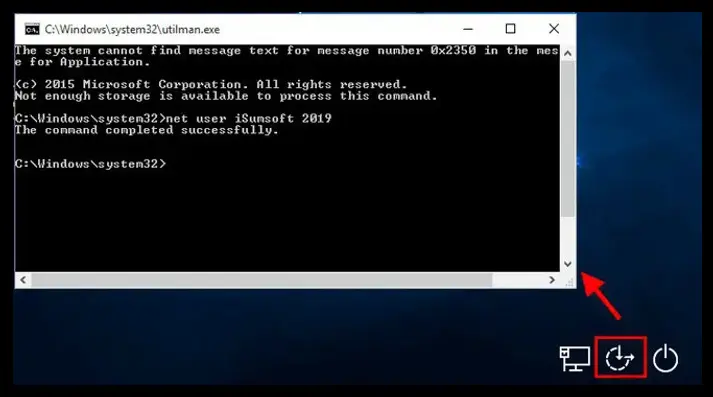
Alternativt kan du trycka på Shift-tangenten ungefär fem gånger för att öppna den.
steg 6. Skriv in följande kommando i kommandotolken:
net user USERNAME PASSWORD
i ovanstående kommando är användarnamnet användarkontonamnet (ovanför lösenordsrutan) som du vill hacka, och istället för lösenordet — ange önskade tecken.
till exempel, om användarnamnet är Sherlock och det önskade lösenordet är, kommer kommandot att se ut så här:
net user Sherlock
Steg 7. Tryck På Enter.
du kommer att se ett meddelande som visar: kommandot slutfördes framgångsrikt.
steg 8. Stäng Kommandotolken och skriv in det nya lösenordet ( anges i ovanstående kommando).
Obs: i steg 3 har du valt att ersätta Ease of Access-menyn med kommandotolken. Om du inte använder det, kan du lämna det så.
men om du vill ersätta verktygscentret — följ dessa steg:
- sätt i installationsmediet.
- Starta via den infogade skivan (som nämnts ovan).
- tryck på Shift+10 på installationsskärmen.
- skriv in följande kommando i cmd:
move d:\utilman.exe d:\Windows\system32\utilman.exe- tryck på Enter.
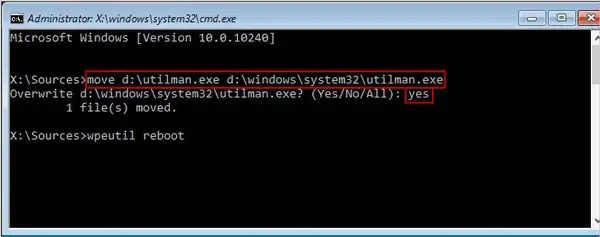
- Cmd kommer att be om tillstånd att skriva över, Typ — Ja.
- Stäng Cmd när du ser: 1 fil(er) flyttat meddelande.
- ta bort installationsskivan.
- starta om datorn.
det är det. Betydligt besvärande än de andra tre sätten att hacka Windows 10-lösenordet men lika effektivt som dem.
så, om du har installationsskivan — tveka inte att följa stegen och hacka Windows 10 lösenord med kommandotolken.
slutsats
tillgriper med tillgängligheten — Lösenordsåterställningsverktyg, installationsdisk eller åtkomst till Microsoft — konto-välj något av de tre sätten att hacka Windows 10-lösenord. Alla är lika effektiva, och du kommer inte ha några komplikationer när du hackar den låsta bärbara datorn.
men om du inte håller ovanstående medel, eller av någon anledning, fungerar de inte — anställa sätt 3 att hacka in i Windows 10.
Windows lösenord återvinning programvara som PassFab 4WinKey kan vara en icke godkänd lösning, men det är en effektiv en ändå. Du kan använda dessa programvaror—eller åtminstone PassFab — utan några problem.
viktig anmärkning: oavsett vilken metod du använder för att hacka Windows 10 admin lösenord, när du får dig genom låsskärmen, glöm inte att:
- skapa en disk för återställning av lösenord.
- Ställ in säkerhetsfrågorna (för 1803-versionen och senare).
- Ställ in inloggningen via Microsoft-konto.
för att återställa Windows 10-lösenordet för snabb återställning, och för tillfället, om du inte har något av ovanstående för att kringgå Windows 10 — lösenordet-använd PassFab 4winkey.
hämta PassFab 4winkey nu